WhatsApp Chat Backup: Sådan sikkerhedskopieres WhatsApp-beskeder på Android-mobil og iPhone
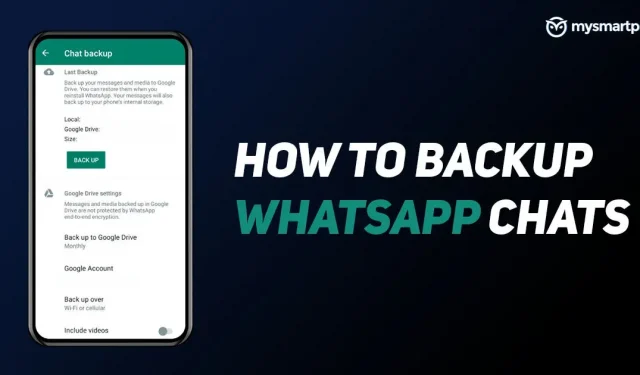
Whatsapp er en af de mest brugte apps til at kommunikere med venner, familie, kontorkolleger osv. Messaging-appen er også meget brugt til at sende officielle beskeder til dine kunder, chef osv. Derfor er det ekstremt vigtigt at holde backup af alle chats, billeder, videoer og andre ting for en sikkerheds skyld. Heldigvis gør WhatsApp det nemt at sikkerhedskopiere alle dine beskeder, billeder, dokumenter og mere til skyen. Du kan nemt sikkerhedskopiere WhatsApp-chats til Google Drev og iCloud-lagerplads. I denne artikel vil vi guide dig til, hvordan du sikkerhedskopierer WhatsApp-chat på Android og iPhone i nogle få enkle trin. Så lad os komme i gang uden at spilde tid.
Sådan sikkerhedskopieres WhatsApp-beskeder på Android?
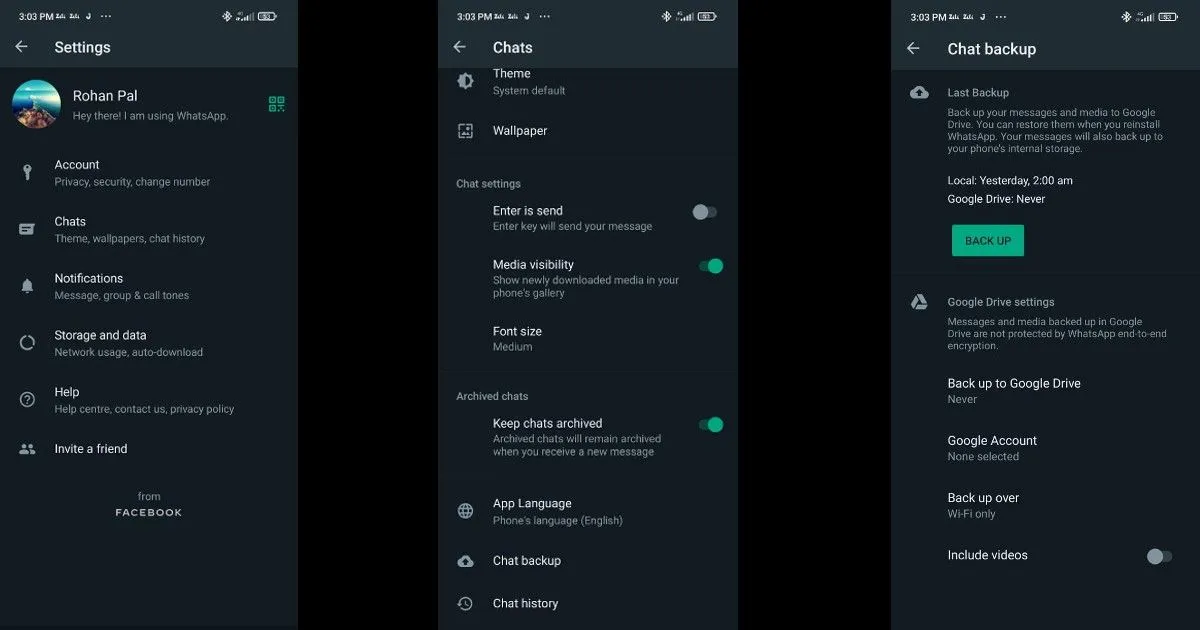
WhatsApp giver dig mulighed for at sikkerhedskopiere alle dine chats, beskeder, videoer, dokumenter og mere på Android-enheder. Alt du skal gøre er at have gratis lagerplads på dit Google Drev, og appen selv sørger for resten. Her er, hvad du skal gøre for at sikkerhedskopiere WhatsApp-chats på din Android-smartphone:
- Åbn WhatsApp-applikationen på din Android-smartphone.
- Klik på ikonet “Indstillinger” og gå til afsnittet “Chats”.
- Der skal du klikke på Chat Backup og derefter Google Drive Backup.
- Dernæst skal du vælge backup-frekvensen. Du kan vælge mellem forskellige muligheder såsom Dagligt, Ugentligt, Månedligt og Manuelt.
- Klik derefter på Google-konto og vælg den konto, du vil sikkerhedskopiere din chathistorik til. Du kan også tilføje din backupkonto til en ny Google-konto.
- Du skal derefter vælge, om du vil sikkerhedskopiere dine beskeder over netværket eller Wi-Fi. Det er altid bedst at sikkerhedskopiere dine chats ved hjælp af Wi-Fi.
Takket være dette kan du nemt sikkerhedskopiere dine data på din Android-smartphone.
Sådan sikkerhedskopieres WhatsApp-beskeder på iPhone?
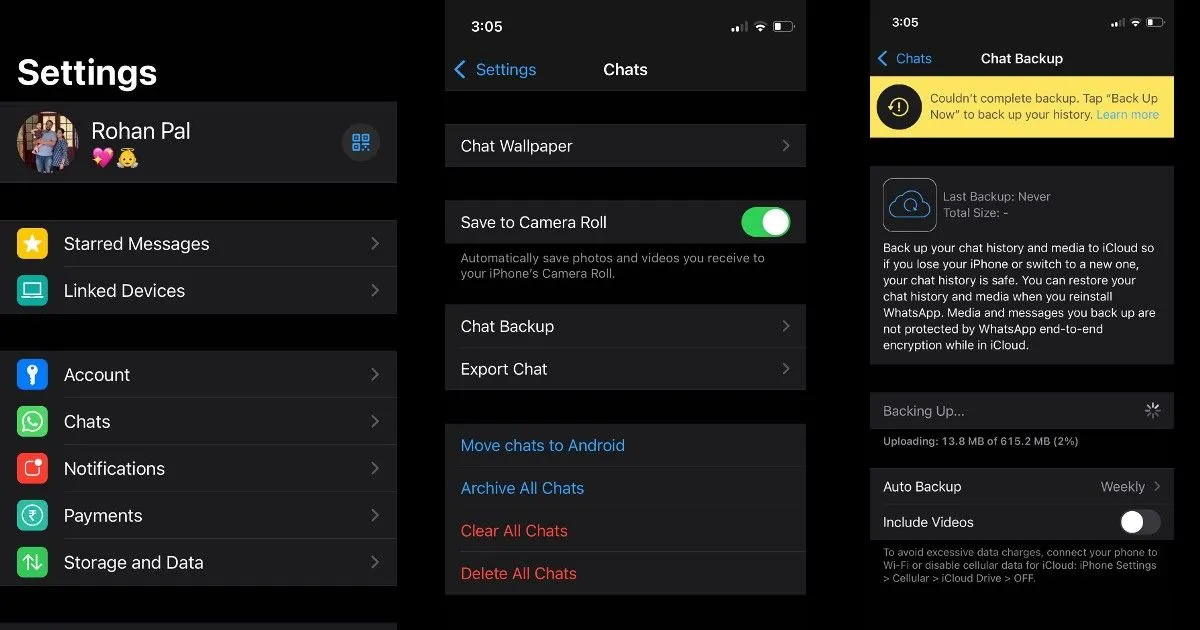
WhatsApp giver dig også mulighed for at sikkerhedskopiere WhatsApp-beskeder til skyen. Men i dette tilfælde vil det blive gemt i iCloud og ikke i Google Drev. Sådan gør du:
- Åbn WhatsApp-appen på din iPhone, og naviger til ikonet “Indstillinger”.
- Klik på indstillingen Chats og gå derefter til Chat Backup.
- Bare klik på “Sikkerhedskopiér” for at uploade alle dine chats, billeder og mere til dit iCloud-lager.
Alternativt kan du også slå automatiske opdateringer til ved blot at klikke på Auto-download og derefter logge ind på din iCloud-konto. Du har også mulighed for at downloade videoer eller ej fra denne menu.
Hvordan eksporterer jeg whatsapp chat på Android?
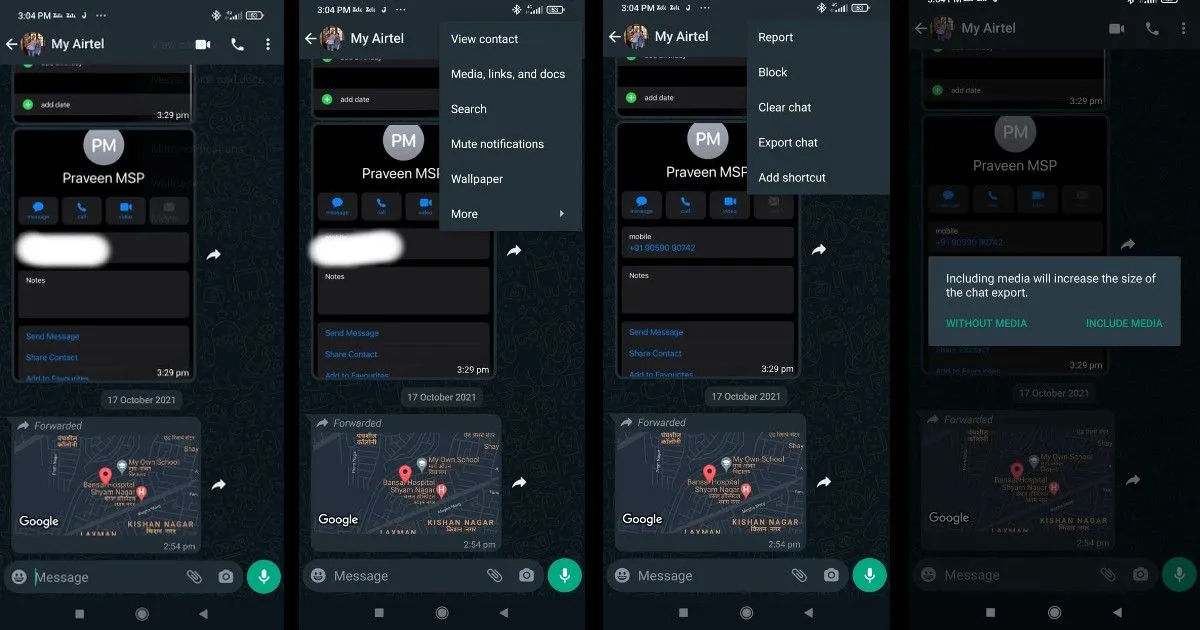
Hvis du ikke vil sikkerhedskopiere alle dine chats eller beskeder til Google Drev, giver WhatsApp dig mulighed for at eksportere bestemte chats fra appen. Sådan gør du:
- Åbn WhatsApp-appen på din Android-enhed, og naviger til den chat, du vil eksportere.
- Klik på de tre prikker i øverste højre hjørne af skærmen.
- Derfra skal du trykke på “Mere” og derefter på “Eksporter chat”. Der vises en pop op-meddelelse, der beder dig eksportere chatten med eller uden medier. Vælg den mulighed, du ønsker.
- Derefter kan du dele eksportchatten via e-mail og andre måder.
- Du kan sende en e-mail med chathistorikken vedhæftet som et dokument i. txt.
Hvordan eksporterer jeg WhatsApp-chat på iPhone?

Du kan også eksportere WhatsApp-chat fra din iPhone. Sådan gør du:
- Åbn WhatsApp-appen på din iPhone, og klik på den chat, du vil bruge Expo0rt til.
- Klik på Profil og rul til den sidste. Der ser du muligheden “Eksporter chat”. Klik på den.
- Du vil blive bedt om at eksportere chatten med eller uden medier. Vælg den ønskede mulighed.
- Du vil derefter se muligheden for at dele den eksporterede chat, eller du kan også gemme filen for at dele senere.
Hvor meget plads fylder WhatsApp på Google Drev?
Hvis du tror, at WhatsApp-sikkerhedskopi vil æde din Google Drive-skylagring op, så har du intet at bekymre dig om. Dette skyldes, at WhatsApp tydeligt har nævnt, at WhatsApp chat backup ikke optager plads på Google Drev. Det er dog vigtigt at bemærke, at de mediefiler og beskeder, du sikkerhedskopierer til Google Drev, ikke er beskyttet af WhatsApps ende-til-ende-kryptering.
Hvordan kan jeg se whatsapp-lagerplads i google drev?
Nå, der er ingen direkte måde at se alle de data, der er sikkerhedskopieret til Google Drev fra WhatsApp. Dette skyldes primært, at dataene er ende-til-ende-krypteret, hvilket betyder, at du ikke vil kunne læse dem på din pc eller ved at bruge nogen anden tredjepartsapplikation. Den eneste måde at få adgang til din WhatsApp-sikkerhedskopi er at gendanne den til din WhatsApp-konto. Du kan dog se, hvor meget plads WhatsApp backup har optaget på dit Google Drev. Sådan gør du:
- Gå til drive.google.com på din bærbare computer, og log ind med din Google-konto.
- Når du har logget ind, vil du se et tandhjulsikon i øverste hjørne. Klik på det, og klik derefter på “Indstillinger”.
- Der skal du klikke på Application Management i sidebjælken og rulle ned, indtil du finder WhatsApp-mappen.
Takket være dette vil du være i stand til at se al den lagerplads, som WhatsApp har optaget i Google Drev.
Ofte stillede spørgsmål (FAQ)
Kan jeg overføre WhatsApp-sikkerhedskopi fra iCloud til Google Drev?
Nej, du kan ikke overføre WhatsApp-sikkerhedskopi fra iCloud til Google Drev direkte. Dette skyldes, at WhatsApp-sikkerhedskopien er gemt med forskellig kryptering i iCloud og Google Drive, hvilket gør det umuligt at overføre data mellem de to skylager.
Hvor længe bliver WhatsApp-beskeder i Google Drev?
Ifølge WhatsApp, hvis du ikke har opdateret WhatsApp-sikkerhedskopidata i mere end et år, vil alle sikkerhedskopier automatisk blive slettet fra Google Drev. Hvad mere er, hver gang du opretter en Google Drev-sikkerhedskopi ved hjælp af den samme Google-konto, vil den tidligere sikkerhedskopi blive overskrevet, og der er ingen måde at gendanne den gamle Drev-sikkerhedskopi.



Skriv et svar